
Czy ktoś może zhakować mojego iPhone'a? Skąd mam wiedzieć, czy mój iPhone został zhakowany? Zwykle myślimy, że nasz iPhone został zhakowany jako scenariusz naciągany, ale duże firmy technologiczne, takie jak Apple, przyjmują bezpieczeństwo poważnie i płać duże pieniądze hakerom z białego kapelusza (dobry facet), aby znaleźć błędy i luki, których nie mogą zobaczyć. iPhone'y z pewnością mogą zostać zhakowane, nawet przy stale rosnących warstwach zabezpieczeń, które Apple wdraża w celu ochrony naszych urządzeń. Chociaż nie warto wpadać w panikę, warto zachować środki ostrożności i korzystać z funkcji bezpieczeństwa na naszych iPhone'ach, a także zachować ostrożność, aby nieświadomie nie zezwolić hakerom na dostęp do naszych urządzeń. Możesz wiele zrobić, aby zabezpieczyć swój iPhone i chronić go przed potencjalnymi hakerami. Już przeszliśmy Bezpieczeństwo Apple i wysiłki w zakresie prywatności, sposoby ochrony dane osobiste na iPhonie i jak zachować bezpieczne hasło, nawet jeśli to udostępniasz. Poniższe 14 wskazówek zapewni, że wdrożyłeś wszystkie możliwe zabezpieczenia; Oto, jak możesz chronić swojego iPhone'a przed hakerami i cyberprzestępczością, zarówno lokalną, jak i zdalnie.
Związane z: 10 błędów bezpieczeństwa iPhone'a, które popełniasz i jak je naprawić
Co zawiera ten artykuł:
- Ucieczka z więzienia? Nie pozwól, aby Twój iPhone został zhakowany; Nigdy jailbreak
- Dbaj o bezpieczeństwo swoich kont: użyj pęku kluczy iCloud do generowania unikalnych haseł
- Chroń swój identyfikator Apple ID przed hakerami: włącz uwierzytelnianie dwuskładnikowe
- Zatrzymaj luki w zabezpieczeniach iPhone'a: regularnie aktualizuj iOS
- Zachowaj bezpieczeństwo danych iPhone'a: Włącz Znajdź mój (dawniej Znajdź mój iPhone)
- Chroń swój telefon przed hakerami: przełącz się na 6-cyfrowy lub dłuższy kod dostępu do iPhone'a
- Bezpieczeństwo iPhone'a: ustaw swój telefon na samozniszczenie
- Trzymaj się z dala od oszustw związanych z wyłudzaniem informacji i wyskakujących okienek: zachowaj ostrożność w Internecie, w wiadomościach i podczas otwierania wiadomości e-mail
- Ochrona przed hakerami: korzystaj z kompleksowej usługi szyfrowania
- Dbaj o bezpieczeństwo swoich kont iCloud: regularnie zmieniaj hasło do Apple ID
- Aplikacje hakerskie: chroń swoje urządzenie przed aplikacjami śledzącymi
- Nie pozwól, aby Twój iPhone został zhakowany: korzystaj z bezpiecznego Wi-Fi i unikaj publicznego logowania
- Zatrzymaj kradzież danych iPhone'a: używaj tylko zaufanych stacji ładujących
- Dbaj o bezpieczeństwo swojego iPhone'a: Wyłącz Siri na ekranie blokady
Nie pozwól, aby Twój iPhone został zhakowany: nigdy nie jailbreak
Najważniejsza rada dotycząca trzymania hakerów z dala od Twojego iPhone'a jest następująca: nigdy nie jailbreakuj swojego urządzenia. Jailbreaking umożliwia właścicielom iPhone'a dostęp do aplikacji i oprogramowania niedostępnego w ekosystemie Apple, ale także naraża telefon na wirusy i inne złośliwe oprogramowanie. Ponadto po jailbreaku iPhone'a unieważniasz również gwarancję, więc nie będziesz w stanie uzyskać pomocy od Apple, jeśli coś pójdzie nie tak z urządzeniem.
Dbaj o bezpieczeństwo swoich kont: użyj pęku kluczy iCloud do generowania unikalnych haseł
Najpoważniejszą luką w Twoim iPhonie nie jest sam iPhone, ale hasła używane na iPhonie w celu uzyskania dostępu do danych. Jeśli używasz tego samego hasła w wielu witrynach lub usługach, jesteś zagrożony. Hakerzy atakują witryny i usługi, które nie wydają się zawierać cennych informacji, na przykład forum wymagające logowania. Kiedy hakerzy się tam dostają, zbierają duże listy haseł. Hakerzy wiedzą, że niektóre z tych samych danych uwierzytelniających zostaną wykorzystane w innych, ważniejszych usługach, takich jak iCloud. Następnie próbują wszystkich nazw użytkowników i haseł, które otrzymali z usługi o niskim poziomie bezpieczeństwa na iCloud, i od czasu do czasu mają szczęście.
Hakerzy zwykle nie ścigają cię osobiście, więc anonimowość nie jest dobrą obroną. Mogą nawet nie znać twojego imienia. Jeśli uda im się przeniknąć do witryny internetowej, która ma twoje hasło, a ty użyłeś tego samego hasła ze swoim Apple ID, mogą dostać się na twoje konto iCloud. Mogą umieszczać pliki na Twoim iPhonie za pomocą iCloud, wyświetlać Twój strumień zdjęć, wysyłać e-maile przy użyciu Twoich kont lub wydobywać Twoje dane osobowe z kopii zapasowych iCloud.
Na szczęście Apple ma łatwe w użyciu rozwiązanie w pęku kluczy iCloud. Ta usługa generuje bezpieczne hasła i przechowuje je, dzięki czemu nie musisz ich pamiętać, dzięki czemu każde hasło jest unikalne.
Aby uzyskać więcej informacji o pęku kluczy Apple iCloud:
- Jak włączyć pęk kluczy iCloud?
- Jak tworzyć i zapamiętywać unikalne hasła za pomocą pęku kluczy iCloud?
- Jak wyeliminować zduplikowane hasła za pomocą Menedżera haseł Apple
- Chroń swój identyfikator Apple ID przed hakerami: włącz uwierzytelnianie dwuskładnikowe
Jeśli używasz pęku kluczy iCloud, nie musisz się martwić o pamiętanie haseł ani o duplikaty haseł. Ale jest też minus: każdy, kto dostanie się na twoje konto iCloud, będzie miał dostęp do wszystkich twoich haseł! Musisz zrobić swój Apple ID naprawdę, naprawdę, bezpieczny. Korzystaj z uwierzytelniania dwuskładnikowego, najnowszego bezpiecznego systemu Apple. Gdy włączone jest uwierzytelnianie dwuskładnikowe, musisz użyć zaufanego urządzenia, aby zalogować się na nowe urządzenie. Załóżmy na przykład, że masz nowego iPada. Gdy po raz pierwszy zalogujesz się za pomocą swojego Apple ID, Twoje inne zaufane urządzenia, takie jak iPhone, otrzymają powiadomienie z prośbą o zatwierdzenie. Jeśli jest to dozwolone, Twój iPhone wyświetli kod weryfikacyjny. Po wprowadzeniu kodu weryfikacyjnego na iPadzie urządzenie zostanie zatwierdzone. Ta funkcja działa tak dobrze, ponieważ za każdym razem, gdy ktoś spróbuje zalogować się na Twoje konto Apple ID, otrzymasz powiadomienie i będziesz mieć możliwość zatwierdzenia lub odrzucenia próby. Ta funkcja wymaga systemu iOS 9 lub nowszego i była domyślna od wersji iOS 11. Aby włączyć uwierzytelnianie dwuskładnikowe:
- Otworzyć Aplikacja Ustawienia na Twoim iPhonie.
- Uzyskiwać Twoje imię w banerze u góry.
- Wybierz Hasło i bezpieczeństwo.
- Uzyskiwać Uwierzytelnianie dwuetapowe.

Źródło zdjęcia: blackzheep / Shutterstock.com
Wielu użytkowników iPhone'a może być sceptycznie nastawionych do tej porady, ale aktualizowanie urządzeń iOS i iPadOS do wersji najnowsze oprogramowanie to absolutnie najlepszy sposób, aby upewnić się, że Twoje urządzenia są tak samo chronione przed hakerami, jak możliwy. Dzieje się tak, ponieważ z każdą aktualizacją Apple poprawia funkcje bezpieczeństwa i naprawia wszelkie wcześniej przeoczone słabe punkty, które mogą umożliwić hakerom dostęp. Jednak pierwsze kilka tygodni po wydaniu iOS często ujawniają problemy z samą aktualizacją. Dlatego zdecydowanie polecam regularne aktualizowanie iOS na telefonie, ale nie od razu. Tydzień lub dwa to wystarczająco dużo czasu, aby jakiekolwiek poważne wady lub błędy stały się widoczne. Kiedy pojawi się nowa aktualizacja, poczekaj dwa tygodnie, a następnie idź na nią. Aby zaktualizować swoje urządzenie:
- Otworzyć Aplikacja Ustawienia.
- Wybierz Ogólny.
- Uzyskiwać Aktualizacja oprogramowania. Jeśli dostępna jest aktualizacja iOS lub iPadOS, postępuj zgodnie z wyświetlanymi instrukcjami, aby pobrać i zainstalować.
Dbaj o bezpieczeństwo danych na swoim iPhonie: Włącz Znajdź mój na swoim iPhonie
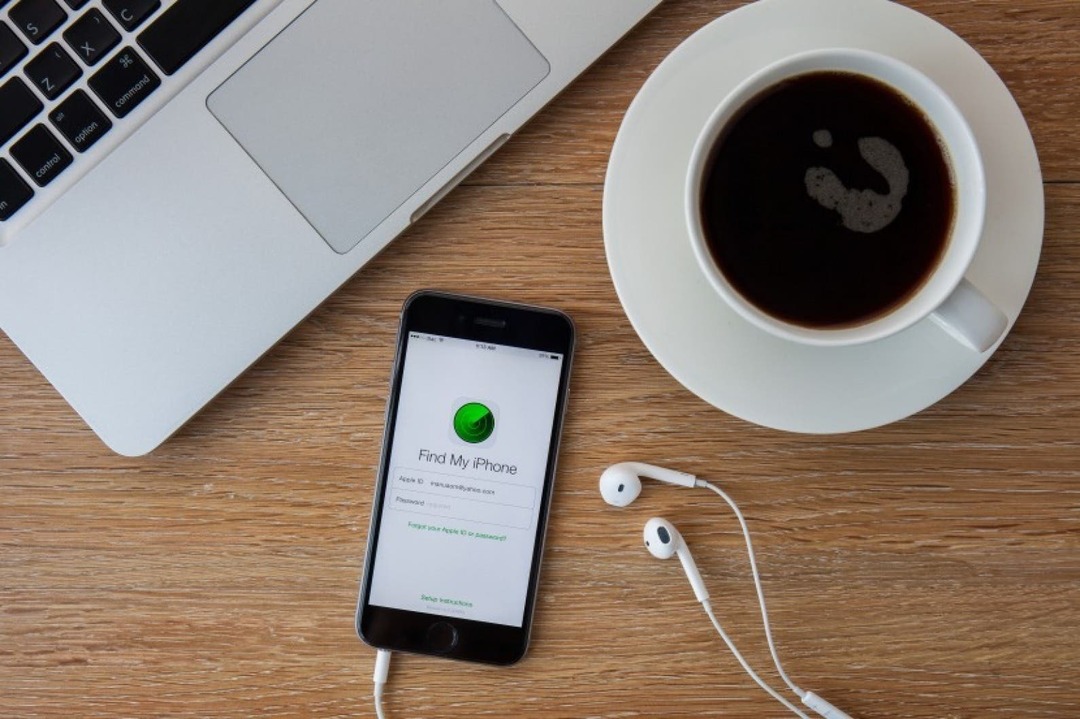
Źródło zdjęcia: aradaphotography / Shutterstock.com
To jest oczywiste. Gdy Lokalizator jest włączony na iPhonie lub iPadzie, możesz zobaczyć położenie swojego telefonu lub tabletu na dowolnym innym urządzeniu lub w witrynie iCloud.com. Chociaż nie zaleca się osobistego śledzenia urządzenia Apple, które wpadło w ręce złodzieja, aplikacja Znajdź mój pozwoli Ci znaleźć iPhone'a lub iPada, jeśli go zgubisz. Jednak nie dlatego jest zalecany do ochrony urządzenia przed hakerami. Wspaniałą cechą Lokalizatora jest to, że jeśli Twoje urządzenie zostanie skradzione, możesz je zdalnie wymazać, aby żadne informacje osobiste nie zostały skradzione.
Jak włączyć funkcję Znajdź mój:
- Otworzyć Aplikacja Ustawienia.
- Dotknij swojego Apple ID na górze.
- Uzyskiwać Znajdź mój.
- Uzyskiwać Znajdź mojego IPhone'a.
- Przełącznik Znajdź mojego IPhone'a na.
- Jeśli masz opcje, włącz Włącz znajdowanie offline, oraz Wyślij ostatnią lokalizację. Pozwalają one w niektórych przypadkach zlokalizować iPhone'a, nawet jeśli jest poza zasięgiem komórki, jest wyłączony lub nie ma baterii.
Jak usunąć iPhone'a, który został skradziony lub zgubiony:
- Otworzyć Znajdź mójaplikacja.
- Stuknij w Urządzenia na dole ekranu.
- Stuknij w nazwa twojego iPhone'a na liście urządzeń.
- Przewiń w dół i dotknij Wymaż to urządzenie.
Chroń swój iPhone przed hakerami: Przełącz się na 6-cyfrowy lub dłuższy kod dostępu do urządzenia
Firma Apple od jakiegoś czasu uczyniła sześciocyfrowe kody domyślne, ale wielu użytkowników woli nadal używać czterocyfrowego kodu lub w ogóle go nie używać. Chociaż dodanie dwóch dodatkowych cyfr do hasła może wydawać się niedogodnością, warto zwiększyć bezpieczeństwo. Hasło Twojego urządzenia powinno być niepowtarzalne i trudne do odgadnięcia. Nic takiego jak 1111 lub 123456! Istnieje tysiąc możliwych kombinacji czterech liczb i milion możliwych kombinacji sześciu. Wybierz coś losowego. Wchodzisz do niej dość często, więc powinno być łatwe do zapamiętania. Jeśli naprawdę poważnie myślisz o bezpiecznym kodzie, możesz rozważyć ustawienie jeszcze dłuższego kodu z cyframi i literami.
Jak zmienić hasło urządzenia:
- Otworzyć Aplikacja Ustawienia.
- Uzyskiwać Identyfikator twarzy (lub dotykowy) i kod dostępu.
- Jeśli masz obecnie hasło, wprowadź je, a następnie wybierz Zmień hasło.
- Wybierając nowe hasło, wybierz Opcje kodu dostępu i dotknij Niestandardowy kod numerycznylub dla jeszcze większego bezpieczeństwa, Niestandardowy kod alfanumeryczny.
Niezupełnie, ale wystarczająco blisko. Możesz włączyć ustawienie, które spowoduje wyczyszczenie urządzenia po dziesięciu kolejnych nieudanych próbach podania hasła. Włączyłbym to ustawienie tylko wtedy, gdy bardzo martwisz się niektórymi informacjami, które masz w telefonie, a masz automatyczne kopie zapasowe iCloud włączone. Osoby z dziećmi również powinny zachować ostrożność, ponieważ dziesięć nieudanych prób powoduje usunięcie wszystkiego i konieczne będzie przywrócenie telefonu z kopii zapasowej. Ale jest to fantastyczny środek bezpieczeństwa.
Jak włączyć wymazywanie danych:
- Otworzyć Aplikacja Ustawienia.
- Wybierz Touch ID (lub Face ID) i kod dostępu.
- Przewiń w dół i włącz Kasowanie danych.
Trzymaj się z dala od oszustw związanych z wyłudzaniem informacji i wyskakujących okienek: zachowaj ostrożność w Internecie, w wiadomościach i podczas otwierania wiadomości e-mail
Najczęstszym sposobem, w jaki hakerzy mogą dostać się do Twojego iPhone'a, są linki do złośliwego oprogramowania i fałszywe wiadomości e-mail. Klikasz łącze w wiadomości e-mail i, bez Twojej wiedzy, łącze instaluje oprogramowanie, które daje hakerowi dostęp do Twojego iPhone'a. Dobrą zasadą jest otwieranie tylko rzeczy (linków, wiadomości, e-maili) ze źródeł, którym ufasz. To znaczy:
- Jeśli przeglądasz sieć, otwieraj link tylko wtedy, gdy wiesz, dokąd prowadzi i wiesz, że witryna, na której się znajduje, jest wiarygodna.
- Jeśli otrzymujesz SMS-y z nieznanych numerów, spójrz na podgląd wiadomości, aby sprawdzić, czy to ktoś, kogo znasz. Jeśli wiadomość jest dziwna, prosi o coś, zawiera link lub inny podejrzany tekst, po prostu ją usuń.
- Jeśli wiadomość e-mail zawiera biuletyn, na który nie zarejestrowałeś się, lub jeśli zawiera łącze lub załącznik, o które nie prosiłeś, usuń go. Czasami konta e-mail znajomego mogą zostać zhakowane. Następnie haker wysyła e-maile do wszystkich, dla których ma adresy. Powtórzę więc: nigdy nie otwieraj załącznika ani linku z wiadomości e-mail, chyba że wyraźnie o to poprosiłeś, nawet jeśli pochodzi od kogoś, kogo znasz.
- Wprowadzając informacje na stronie internetowej, zwróć uwagę, aby strona była wiarygodna.
Uważaj też na hakerów i oszustów podszywających się pod firmy takie jak PayPal i Apple. W przeszłości otrzymywałem fałszywe e-maile PayPal informujące, że moje konto zostało zablokowane i że muszę gdzieś kliknąć i się zalogować. Wyglądało to całkowicie legalnie. Kliknąłem na link, zacząłem wprowadzać swoje dane i przypadkiem spojrzałem na adres URL i zobaczyłem, że jest to subtelna odmiana PayPala, a nie samego PayPala. Na szczęście złapałem go na czas. Mimo że jestem w Internecie od samego początku, ci hakerzy prawie mnie dopadli. Bądźcie czujni, moi przyjaciele.
Ochrona przed hakerami: korzystaj z kompleksowej usługi szyfrowania
Czy wiesz, że hakerzy mogą szpiegować Twoje wiadomości i połączenia, śledzić Twoją lokalizację, a nawet przechwycić dwuskładnikowe kody uwierzytelniające, jeśli znają Twój numer telefonu? Sygnalizacja numer systemu 7 jest częścią globalnej sieci łączącej nasze telefony komórkowe. Ten zestaw protokołów umożliwia dostawcom usług telefonii komórkowej wysyłanie i odbieranie informacji o połączeniach i SMS-ach, dzięki czemu mogą oni prawidłowo rozliczać swoich klientów, ale ma to swoją cenę. Podmioty rządowe i hakerzy mogą wykorzystać SS7 do szpiegowania dosłownie każdego telefonu komórkowego, o ile znają jego numer telefonu, a cel w ogóle nie będzie wiedział, że to się dzieje.
Chociaż jest bardzo mało prawdopodobne, że ktokolwiek użyje SS7 do zhakowania Twojego iPhone'a, dobrze jest wiedzieć, że jest to taka możliwość, abyś mógł chronić swoją prywatność. Pobierz i używaj kompleksowej aplikacji szyfrującej, takiej jak Sygnał wysyłać i odbierać połączenia i wiadomości, aby zachować prywatność całej komunikacji, zwłaszcza jeśli chcesz udostępnić coś ważnego. Jako dodatkowe zabezpieczenie możesz używać bezpiecznej sieci Wi-Fi zamiast swojego operatora do wysyłania i odbierania połączeń i wiadomości.
Dbaj o bezpieczeństwo swojego konta iCloud: regularnie zmieniaj hasło do Apple ID
Jak wspomniano powyżej, ale warto powtarzać: Twój Apple ID jest niezwykle ważny dla ogólnego bezpieczeństwa Twojego iPhone'a. To jedyne hasło, by nimi wszystkimi rządzić. Jeśli Twój Apple ID zostanie naruszony, haker będzie miał dostęp do Twojego iCloud, Twojego pęku kluczy iCloud, Twojego wszystkiego. Regularna zmiana hasła Apple ID zapewnia dodatkowy poziom bezpieczeństwa: zapewnia, że nawet jeśli haker zdobędzie Twoje hasło, nie będzie ono ważne przez długi czas. Zalecam tworzenie nowego hasła Apple ID co sześć miesięcy. Jeśli masz włączone uwierzytelnianie dwuskładnikowe, możesz zmienić hasło Apple ID bezpośrednio na swoim urządzeniu. Aby to zrobić:
- Otworzyć Ustawienia aplikacja.
- Dotknij swojego Apple ID na górze.
- Wybierz Hasło i bezpieczeństwo.
- Uzyskiwać Zmień hasło.
- Zostaniesz poproszony o podanie swojego Kod dostępu do iPhone'a.
Aplikacje hakerskie na iPhone'a: chroń swoje urządzenie przed aplikacjami śledzącymi
Istnieje grupa twórców aplikacji, którzy nieustannie pracują nad tworzeniem aplikacji hakerskich, które mają sprzedawać publicznie. Zwykle są zamaskowane jako aplikacja z innym zestawem funkcji; pobierasz go za darmo i zaczyna robić rzeczy za kulisami, których nie chcesz. iPhone'y nie muszą być po jailbreaku, aby działały; chociaż o wiele łatwiej jest zainstalować aplikację szpiegującą na telefonie po jailbreaku, możliwe jest również korzystanie z niej na urządzeniu z ustawieniami fabrycznymi. Apple App Store zawsze poszukuje tych nielegalnych aplikacji, ale mogą one przemykać przez szczeliny. Staraj się korzystać z aplikacji renomowanych firm z wieloma recenzjami i tylko tych, które zostały niedawno zaktualizowane.

Źródło zdjęcia: Impact Photography / Shutterstock.com
Publiczna sieć Wi-Fi to jeden z najłatwiejszych sposobów na zhakowanie, ponieważ sieć jest z natury mniej bezpieczna. W przypadku płacenia rachunków, logowania się na konta i innej prywatnej aktywności zdecydowanie zaleca się korzystanie z zamkniętej sieci Wi-Fi, takiej jak ta, którą skonfigurowałeś w domu. Wiele osób musi korzystać z publicznych sieci Wi-Fi, ponieważ większość swojej pracy wykonuje w kawiarniach. Jeśli to Ty, rozważ użycie Wirtualnej sieci prywatnej (VPN), co stworzy prywatną sieć bezpieczeństwa wokół Twojej aktywności w Internecie.
Zatrzymaj kradzież danych iPhone'a: używaj tylko zaufanych stacji ładujących
W ciągu ostatnich kilku lat mogłeś zauważyć, że stacje ładowania pojawiają się na lotniskach, w kawiarniach i innych miejscach publicznych. Chociaż te stacje są zaprojektowane tak, aby były wygodne dla naszego współczesnego życia, nie ma gwarancji, że będą bezpieczne. Kable Lightning działają zarówno do przesyłania danych, jak i ładowania, więc sprytni hakerzy stworzą fałszywe „porty ładowania” w miejscach publicznych, które oprócz dostarczania energii próbują uzyskać dostęp do iPhone'a dane. Co więcej, po sparowaniu iPhone'a za pomocą kabla ładującego z przeciskanie soku stacji ładującej, Twoje urządzenie może być dostępne bezprzewodowo w dowolnym momencie bez Twojej wiedzy, o ile haker znajduje się w zasięgu Twojej sieci bezprzewodowej. Najłatwiejszym sposobem na obejście tego jest noszenie przy sobie małego zestawu baterii, aby ładować urządzenia, gdy są rozładowane. W ten sposób wszystko jest ładowane w domu i masz dodatkową moc w podróży. Możesz także kupić kabel ładujący blokujący dane do użytku poza domem, chociaż nie udało mi się znaleźć certyfikowanego przez Apple. Jeśli go znajdziesz, podaj link do niego w komentarzach! Jako trzecią opcję włącz iPhone'a Ekran blokady a następnie nie używaj telefonu podczas ładowania na stacji publicznej; w ten sposób Twoje dane są zabezpieczone podczas ładowania urządzenia.
Zadbaj o bezpieczeństwo swojego iPhone'a: jak wyłączyć Siri na ekranie blokady
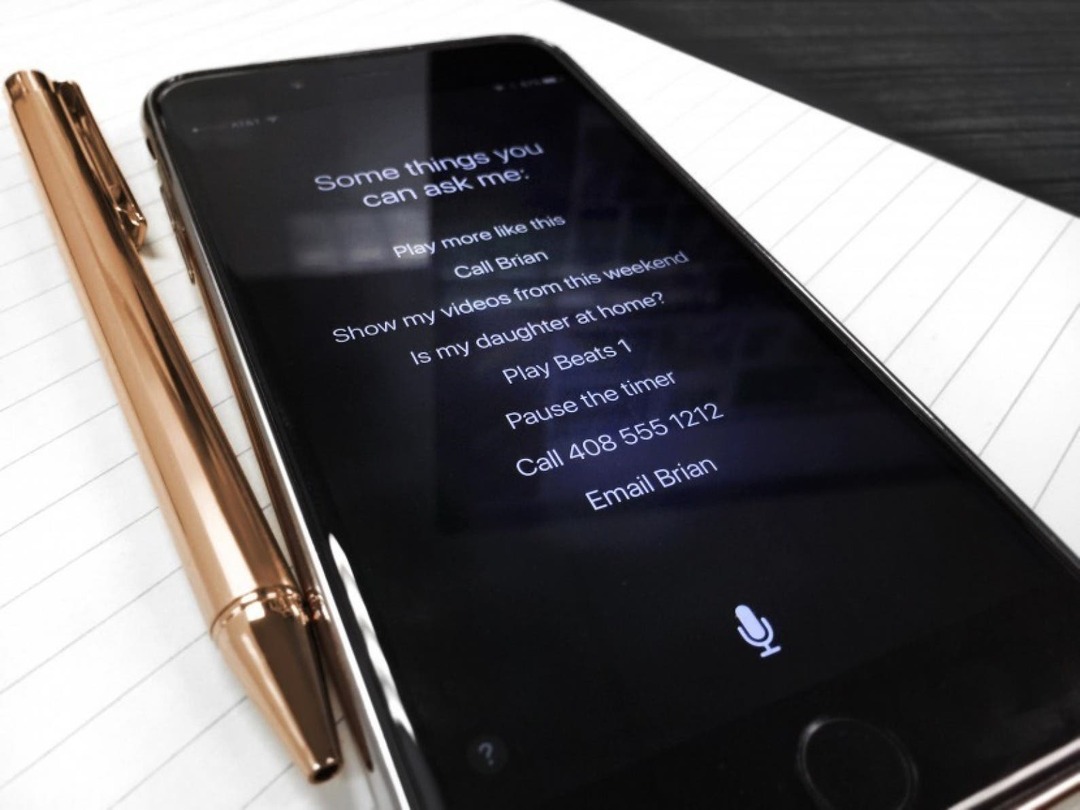
Źródło zdjęcia: Lacey Williams / Unsplash.com
Wahałem się z wyłączeniem Siri na ekranie blokady. Częściowo dlatego, że jest to funkcja, której często używam i dlatego nie wyłączyłbym się, częściowo dlatego, że jest to bardziej dalekie od celu, że ktoś zhakuje twojego iPhone'a za pomocą Siri. Jednak z biegiem lat zdarzały się przypadki, gdy ktoś mógł uzyskać dostęp do prywatnych informacji za pomocą Siri i znaleźć lukę w zabezpieczeniach iPhone'a. Oczywiście za każdym razem, gdy zostanie wykryta jedna z tych luk, Apple naprawia ją w następnej aktualizacji. Ale jeśli martwisz się, że ktoś ominie ekran blokady Twojego iPhone'a, jest to dobry ostateczny środek do wdrożenia.
Jeśli bardziej martwisz się zdalnym hakowaniem, ta wskazówka nie będzie miała dla Ciebie większego znaczenia. Ale jeśli martwisz się, że ktoś odbierze Twój telefon i znajdzie drogę do środka, wyłączenie Siri na ekranie blokady to sposób na upewnienie się, że będzie potrzebować Twojego kodu dostępu.
Jak wyłączyć Siri na ekranie blokady:
- Otworzyć Aplikacja Ustawienia.
- Wybierz Siri i wyszukiwanie.
- Wyłącz Zezwalaj na Siri po zablokowaniu.
Aby uzyskać więcej samouczków na temat korzystania z iPhone'a i innych urządzeń Apple, zapoznaj się z naszym bezpłatnym Porada dnia.
Najlepsze zdjęcie Źródło: REDPIXEL.PL / Shutterstock.com